編輯信箱中的檔案
您可以編輯儲存在信箱中的文件。此儲存空間讓您可以重新命名與刪除儲存的檔案,以及將多個檔案合併成單一檔案或將檔案插入到其他檔案。
1
按下 <存取已儲存檔案>。<主功能表> 畫面
2
按 <郵件信箱>。
3
選擇想要使用的信箱。
您也可以使用數字鍵輸入信箱編號,來直接指定想要使用的信箱。
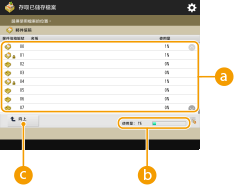
 信箱清單
信箱清單顯示指明信箱狀態的圖示、信箱編號、信箱名稱以及每個信箱消耗的記憶體空間。
會顯示如下的圖示類型:
 有儲存檔案的信箱
有儲存檔案的信箱 沒有儲存檔案的信箱
沒有儲存檔案的信箱 信箱有設定密碼 指定信箱設定
信箱有設定密碼 指定信箱設定 <使用>
<使用>顯示所有信箱耗用的記憶體總量。
 <向上>
<向上>按下可從目前層級移動到上一層級。
4
操作檔案。

 信箱清單
信箱清單顯示已顯示之信箱的編號和名稱。根據本機的機型,您可變更顯示格式。
 儲存在信箱中的檔案
儲存在信箱中的檔案顯示是否已選擇檔案,指明檔案類型的圖示、名稱、掃描大小、頁數和儲存日期/時間。
按下 <名稱> 或 <日期/時間> 可依名稱或日期/時間的遞增 ( ) 或遞減 (
) 或遞減 ( ) 順序來排序檔案及資料夾清單。
) 順序來排序檔案及資料夾清單。
 ) 或遞減 (
) 或遞減 ( ) 順序來排序檔案及資料夾清單。
) 順序來排序檔案及資料夾清單。如果您使用個人認證管理登入,將會保留上次使用的排序條件。可個人化項目的清單
選擇檔案後,會依照您選擇檔案的次序顯示標示數字的圖示。如果您同時列印多個檔案,檔案會依照此次序列印。

使用印表機驅動程式 (在電腦上儲存資料) 或使用 <影印> 功能 (將影印文件儲存在本機中) 中的<儲存在郵件信箱中> 儲存的檔案會包含列印設定。請注意,如果您編輯檔案,例如合併或插入檔案,會取消每個檔案的所有列印設定。
 檔案總數和選擇的檔案數量
檔案總數和選擇的檔案數量顯示儲存的檔案總數,以及已選擇的檔案數量。
 <列印清單>
<列印清單>列印顯示之儲存在信箱的文件清單。您可以查看文件的名稱、紙張尺寸和頁數。
 <列印>
<列印>列印檔案。列印信箱中的檔案
 <傳送>
<傳送>傳送檔案,或將檔案儲存到檔案伺服器。傳送信箱中的檔案
 <編輯檔案>
<編輯檔案>按下可重新命名檔案或合併多個檔案。
 <顯示影像>
<顯示影像>顯示檔案的預覽影像。您也可以在查看預覽影像並刪除不需要的頁面後進行列印。
 <詳細資訊>
<詳細資訊>顯示檔案的詳細資訊,例如頁數和紙張尺寸。
 <選擇全部(最多100個檔案)>/<清除選擇>
<選擇全部(最多100個檔案)>/<清除選擇>如果並未在  中選擇檔案,會顯示 <選擇全部(最多100個檔案)>。如果選擇了一或多個檔案,會顯示 <清除選擇>。按 <選擇全部(最多100個檔案)> 可同時最多選擇信箱中的 100 個檔案,或按 <清除選擇> 以取消檔案選擇。
中選擇檔案,會顯示 <選擇全部(最多100個檔案)>。如果選擇了一或多個檔案,會顯示 <清除選擇>。按 <選擇全部(最多100個檔案)> 可同時最多選擇信箱中的 100 個檔案,或按 <清除選擇> 以取消檔案選擇。
 中選擇檔案,會顯示 <選擇全部(最多100個檔案)>。如果選擇了一或多個檔案,會顯示 <清除選擇>。按 <選擇全部(最多100個檔案)> 可同時最多選擇信箱中的 100 個檔案,或按 <清除選擇> 以取消檔案選擇。
中選擇檔案,會顯示 <選擇全部(最多100個檔案)>。如果選擇了一或多個檔案,會顯示 <清除選擇>。按 <選擇全部(最多100個檔案)> 可同時最多選擇信箱中的 100 個檔案,或按 <清除選擇> 以取消檔案選擇。 顯示切換按鈕
顯示切換按鈕按 <向上> 可從目前層級移動到上一層級。若要更新顯示畫面的內容,請按 <更新>。
 變更檔案名稱
變更檔案名稱
1 | 選擇檔案然後按 <編輯檔案>  <變更檔案名稱>。 <變更檔案名稱>。 |
2 | 輸入檔案名稱然後按 <確定>。 |
 顯示檔案的預覽影像
顯示檔案的預覽影像
1 | 選擇檔案然後按 <顯示影像>。 |
2 | 查看預覽影像後,按 <上一步>。 若要列印檔案,請按下 <列印>。 |
 查看檔案詳細資訊
查看檔案詳細資訊
1 | 選擇檔案然後按 <詳細資訊>。 |
2 | 查看詳細資訊後,按 <確定>。 |
 刪除檔案
刪除檔案
1 | 選擇檔案然後按 <編輯檔案>  <刪除>。 <刪除>。 |
2 | 按 <是>。 |
 掃描與儲存檔案
掃描與儲存檔案
1 | 放置原稿。放置原稿 |
2 | 按 <編輯檔案>  <添加檔案(掃描後儲存)>。 <添加檔案(掃描後儲存)>。 |
3 | 根據需求指定掃描設定,然後按  (啟動)。 (啟動)。有關掃描設定,請參閱儲存掃描的設定畫面和操作。 |
 將檔案移動/複製到其他信箱
將檔案移動/複製到其他信箱
1 | 選擇檔案然後按 <編輯檔案>  <移動/複製>。 <移動/複製>。 |
2 | 按 <郵件信箱>。 |
3 | 選擇信箱然後按 <移動> 或 <複製>。 複製檔案時,檔案名稱會與原始檔案相同。 |

具有列印設定的檔案可以移動/複製到「工作保留」儲存區域。檢查文件後列印(保留)
 將多個檔案合併為單一檔案
將多個檔案合併為單一檔案
信箱中的檔案可以合併為單一檔案。請注意,如果每個檔案的解析度設定並不相同,將無法合併檔案。
1 | 選擇要合併的檔案,然後按 <編輯檔案>  <合併多個檔案>。 <合併多個檔案>。檔案會依照被選擇的次序合併。 |
2 | 輸入檔案名稱。 按 <檔案名稱>,輸入名稱,然後按 <確定>。  如果您沒有指定任何檔案名稱,會自動將儲存的日期和時間指定作為檔案名稱。例如,如果檔案的儲存時間是 2015 年 10 月 30 日下午 1:05:12,其檔案名稱會是「20151030130512」。 |
3 | 按 <開始合併>。 每個檔案的所有列印設定都會遭取消,並將在 <變更預設設定> 註冊的設定套用到新檔案。<存取已儲存檔案設定>  <變更預設設定> <變更預設設定> |
 將檔案插入到其他檔案
將檔案插入到其他檔案
信箱中的檔案可以插入到其他檔案。請注意,如果每個檔案的解析度設定並不相同,將無法插入檔案。
1 | 選擇要插入其他檔案的檔案,然後按 <編輯檔案>  <插入頁>。 <插入頁>。 |
2 | 指定要插入的檔案以及檔案要插入的位置,然後按 <下一步>。  使用數字鍵輸入要插入檔案處的頁碼。 |
3 | 輸入檔案名稱。 按 <插入後的檔案名稱>,輸入名稱,然後按 <確定>。  如果您沒有指定任何檔案名稱,會自動將儲存的日期和時間指定作為檔案名稱。例如,如果檔案的儲存時間是 2015 年 10 月 30 日下午 1:05:12,其檔案名稱會是「20151030130512」。 |
4 | 查看頁面順序然後按 <開始插入>。 每個檔案的所有列印設定都會遭取消,並將在 <變更預設設定> 註冊的設定套用到新檔案。<存取已儲存檔案設定>  <變更預設設定> <變更預設設定> |
 刪除頁面
刪除頁面
1 | 選擇檔案然後按 <編輯檔案>  <刪除頁>。 <刪除頁>。 |
2 | 指定要刪除的頁面。  若只要刪除一頁,請按 <單頁> 然後輸入對應的頁碼。 若要同時刪除多頁,請按 <多頁>  <首頁> 或 <最後一頁> 然後輸入對應的頁碼。 <首頁> 或 <最後一頁> 然後輸入對應的頁碼。 |
3 | 按 <開始刪除>  <是>。 <是>。 |